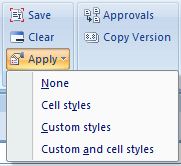在 Smart View 中檢視 Excel 格式設定
在 Excel 內轉譯表單後,Oracle Smart View for Office 會提供選項以檢視工作表上的格式。從提供者功能區上格式設定群組內的套用按鈕,即可存取這些選項。
提示:
套用選項僅僅是檢視 選項,可讓您顯示之前儲存在表單上的儲存格樣式和原生 Excel 格式。
註:
此程序說明未實作設計階段格式設定的 Forms 1.0 中所顯示的格式設定。如果您使用 Forms 2.0 中的設計階段格式設定,請參閱在 Forms 2.0 中使用設計階段格式設定
若要在表單上切換格式設定檢視選項,請執行下列動作: